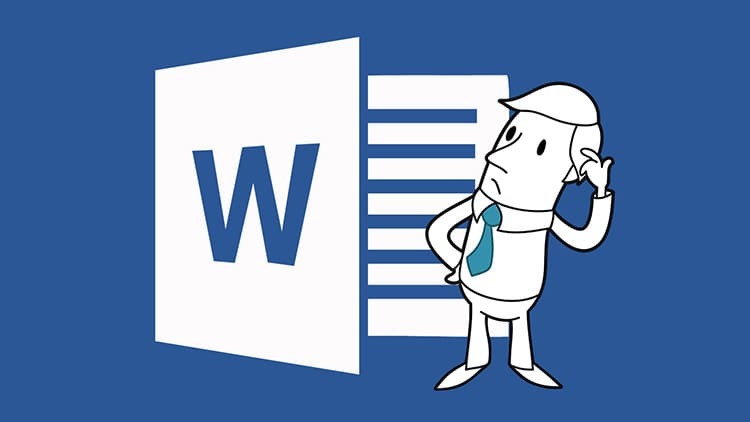
CONTENU
- 1 Comment configurer la pagination automatique dans Word
- 2 Utilisation d'options avancées pour personnaliser les pages
- 3 Numéro de feuille de réglage par blocs express
- 4 Comment connecter des propriétés supplémentaires avec des numéros de page dans Word
- 5 Définir les numéros de page dans Word-online
- 6 Modification des numéros de page en fonction de l'année de parution
- 7 Comment numéroter les pages dans Word 2016
- 8 Supprimer les règles de pagination dans Word Office
Comment configurer la pagination automatique dans Word
Afin de ne pas noter manuellement les numéros de toutes les pages qui apparaissent dans Microsoft Word pendant le travail, vous pouvez fournir une méthode automatique. Cependant, il existe plusieurs options pour mettre en œuvre un tel arrangement de nombres. Chaque utilisateur pourra choisir celui qui lui convient le mieux.
- La manière standard s'effectue via l'onglet "Insertion". Ici, vous pouvez également sélectionner l'emplacement et l'orientation du numéro de série.
- La numérotation en chiffres romains ou en lettres latines est également autorisée.
- L'installation de numéros sur des feuilles de la deuxième ou même de la troisième page est autorisée.
Veuillez noter qu'une ventilation préliminaire d'un document déjà terminé en sections est requise. Ne pas énumérer dans un fichier vide.
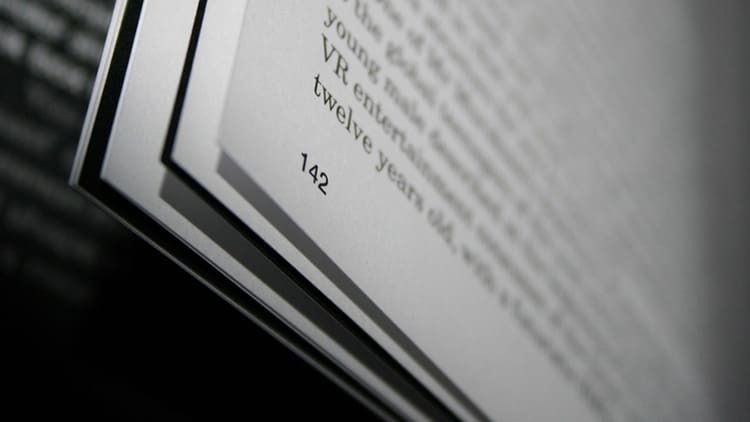
Utilisation d'options avancées pour personnaliser les pages
Dans la plupart des cas, avant de soumettre le texte, il est nécessaire que le document tapé dans Word soit conforme à certaines normes et conceptions. Cette règle s'applique non seulement au texte dans son ensemble, mais affecte également séparément la conception de la numérotation des pages. Pour ce faire, vous devez vous plonger dans les paramètres secondaires de l'application.
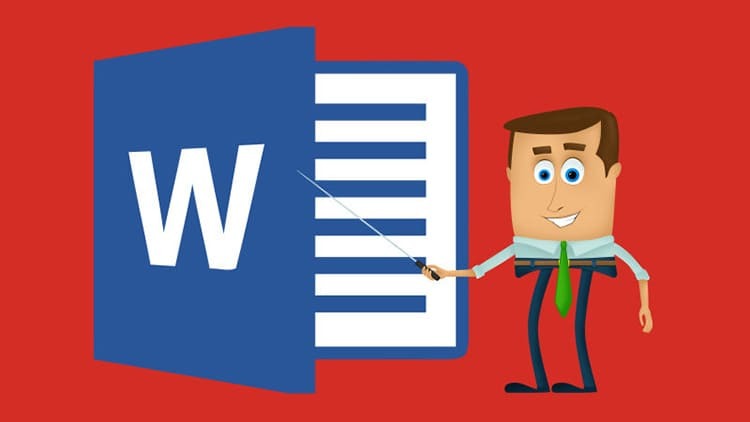
Numérotation à partir de la deuxième page: fonctionnalités de personnalisation
Pour mettre en œuvre cette instruction dans la pratique, vous devrez utiliser un bloc tel que "En-têtes et pieds de page". Pour les activer, vous devez double-cliquer tout en bas de la page. Ensuite, nous procédons pas à pas selon l'algorithme proposé.
- Nous arrivons à l'onglet "Constructeur", dans lequel nous trouvons le bloc "Paramètres".
- Cochez la case à côté de l'entrée "En-tête et pied de page spéciaux pour la première page".
- Il ne reste plus qu'à sélectionner le type de paramètres approprié pour un objet spécifique dans le document.
- Nous mettons n'importe quelle valeur (ou espaces) et choisissons un emplacement, puis cliquez simplement sur une feuille ou un texte vierge.
- Le programme mettra automatiquement un numéro de série à partir de la deuxième page.
Si nécessaire, vous pouvez marquer différents en-têtes et pieds de page pour les pages paires et impaires. Cependant, cette approche est plus adaptée à la conception de texte.

Comment mettre les numéros de page d'une feuille spécifique
Souvent, si les documents se composent de plusieurs sections, ils sont numérotés individuellement. Pour les combiner d'une manière ou d'une autre, vous devez agir conformément aux instructions proposées.
- Tout d'abord, nous comparons les deux documents et déterminons à partir de quelle page chacun d'eux doit commencer.
- Nous activons l'onglet "Constructeur", allons dans le bloc "En-têtes et pieds de page". Nous sélectionnons "Numéros de page".
- Cliquez ensuite sur le "Format des numéros de page". Nous plaçons un marqueur devant l'élément "Commencer par" et définissons le numéro ou la désignation requis dans une section particulière.

Lorsque vous utilisez cette méthode, il est possible d'effectuer une pagination de page difficile, car vous pouvez utiliser une très grande plage entre les pages. Cela permet à l'utilisateur de combiner plusieurs grandes sections en un seul document.
Nous mettons des pages paires et impaires dans Word
La préparation collaborative de documents est une pratique très répandue. Quelqu'un remplit les feuilles paires, quelqu'un remplit les feuilles impaires. Par conséquent, il est nécessaire de noter les chiffres séparément. Voyons à quoi cela ressemble dans un éditeur de texte.
- Activez à nouveau le "Constructeur" et cochez la case à côté de l'entrée "Différents en-têtes et pieds de page pour les pages paires et impaires".
- Nous écrivons les premiers chiffres manuellement. Par exemple, les paires seront affichées en haut et les impaires en bas.
- De plus, les noms des documents et leur paternité (respectivement, ci-dessous et ci-dessus) peuvent alterner.
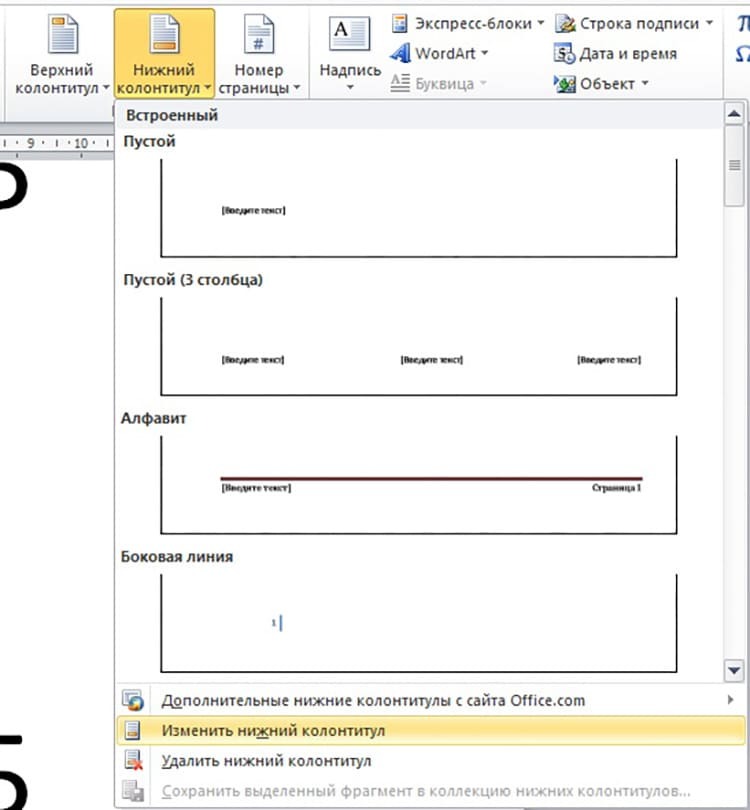
Si vous rééditez les pages, vous devrez à nouveau ouvrir le menu d'en-tête et de pied de page. Afin de ne pas violer accidentellement les paramètres, immédiatement après avoir terminé les manipulations, il est recommandé de fermer la fenêtre correspondante.
SUR UNE NOTE !
En plus des pages, le numéro de chapitre peut également être placé au bas du document.
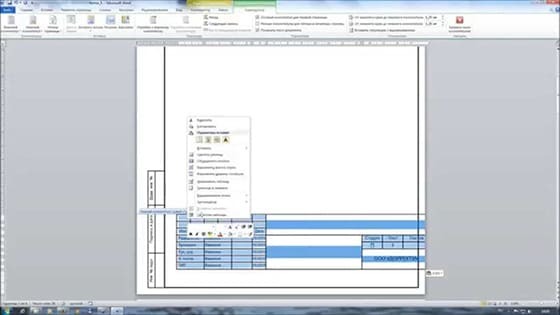
Numéros de page dans Word par type "X" à partir de "Y"
Cette méthode ne convient que si vous devez spécifier la page actuelle parmi toutes celles disponibles dans le document. Cela se fait selon l'algorithme ci-dessous.
- Nous entrons dans le mode "En-têtes et pieds de page", ouvrons l'outil "Numéros de page". Nous choisissons l'emplacement "Haut de la page".
- Faites défiler le bloc ouvert et voyez le format "Page X à partir de Y".
- Dans ce menu, cliquez sur n'importe quel bloc approprié. Après cela, assurez-vous de cliquer sur "Fermer la fenêtre des en-têtes et pieds de page".
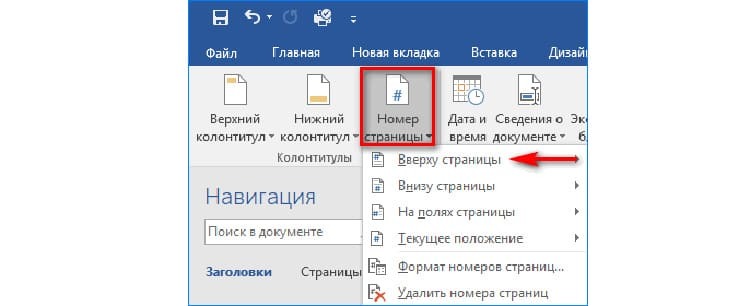
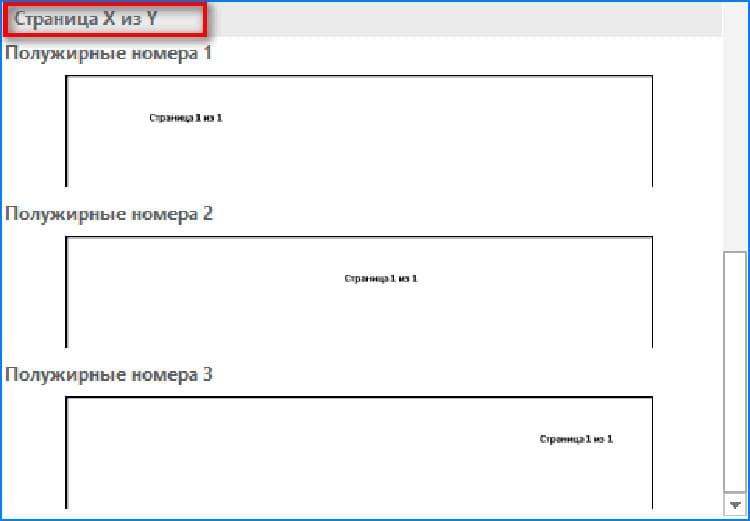
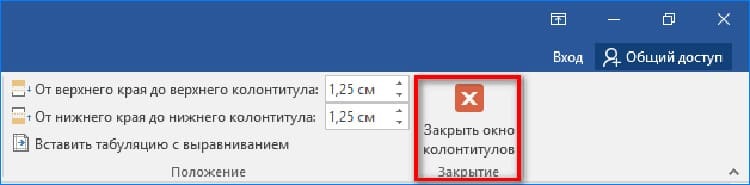
Feuilles de numérotation pour les différentes sections
Les documents volumineux nécessitent souvent une pagination pour chaque section séparément. En d'autres termes, chaque nouveau chapitre doit recommencer à partir de la première page. Il y a une instruction séparée pour cela:
- Ouvrez l'onglet "Accueil", cliquez ici sur l'outil "Afficher tous les symboles".
- Recherchez et ouvrez l'onglet Disposition, sélectionnez l'outil Pauses et cliquez sur Page suivante.
- Nous ouvrons la première page de la "Section 2". On fait un double clic pour activer les "En-têtes et Pieds de page". L'entrée "Identique au précédent" apparaît ici.
- Ce composant doit être exclu. Pour ce faire, vous devez vous rendre dans la barre d'outils et cliquer sur "Comme dans la section précédente".

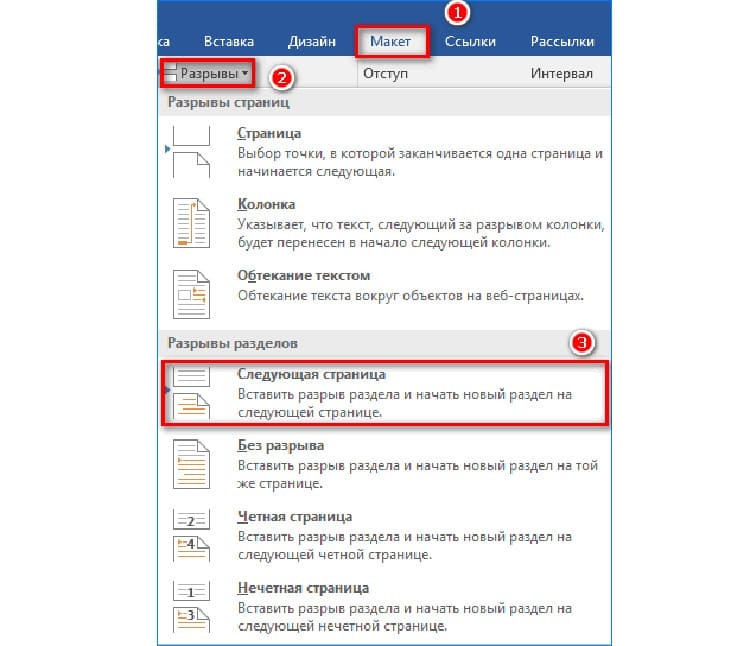

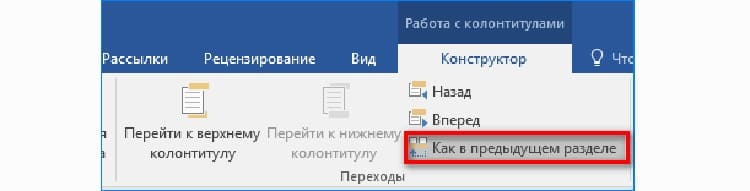
Vous pouvez maintenant commencer la configuration de la numérotation standard pour la section suivante, tout en choisissant un type de formatage différent.
Réglage de la position et de l'apparence de la numérotation
Souvent, l'apparence joue un rôle décisif dans la conception du bas d'une page de document dans Word. Pour changer le format de standard à plus design, en créant un accent, vous devez revenir à "En-têtes et pieds de page".
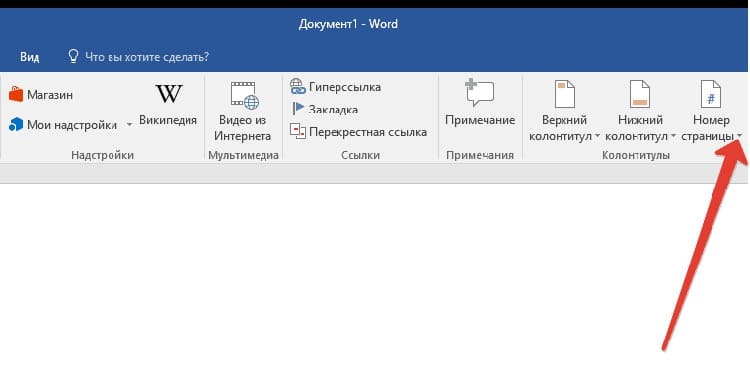
Ensuite, ouvrez les "Numéros de page", où nous déterminons l'emplacement. Dans le même menu, vous pouvez trouver un moyen de définir un nombre sur une feuille, ainsi qu'une sorte de design. À ces fins, des outils bouclés, en surbrillance avec de la couleur ou des lignes peuvent être utilisés.
Numéro de feuille de réglage par blocs express
À l'aide de blocs express, vous pouvez numéroter les pages non pas avec des nombres, mais avec toutes les données que possèdent les propriétés du document. Pour les utiliser, vous devez effectuer un certain nombre d'actions dans un document Word ouvert.
- Nous activons le bloc "En-têtes et pieds de page" en double-cliquant en bas de la page
- Allez dans l'onglet "Insérer", trouvez le bloc "Texte", où nous activons les "Blocs express".
- Dans la liste qui apparaît, sélectionnez "Propriétés du document".
- La liste suivante définit comment les pages seront affichées.
- Remplissez le bloc affiché de la manière dont le format est sélectionné. Par exemple, nous indiquons la date ou la paternité.

Si nécessaire, vous pouvez spécifier un numéro de séquence à côté de l'enregistrement directement dans le bloc.
Comment connecter des propriétés supplémentaires avec des numéros de page dans Word
En plus du numéro principal, il est permis d'utiliser des éléments secondaires sur la page, avec lesquels vous pouvez affiner la pagination. Pour cela il vous faut :
- Ouvrez "En-têtes et pieds de page", puis accédez à l'élément "Numéros de page".
- Allez dans le "Format des numéros de page".
- Sélectionnez le type d'affichage numérique qui permet l'utilisation de styles de titres, ainsi que l'utilisation de caractères supplémentaires.

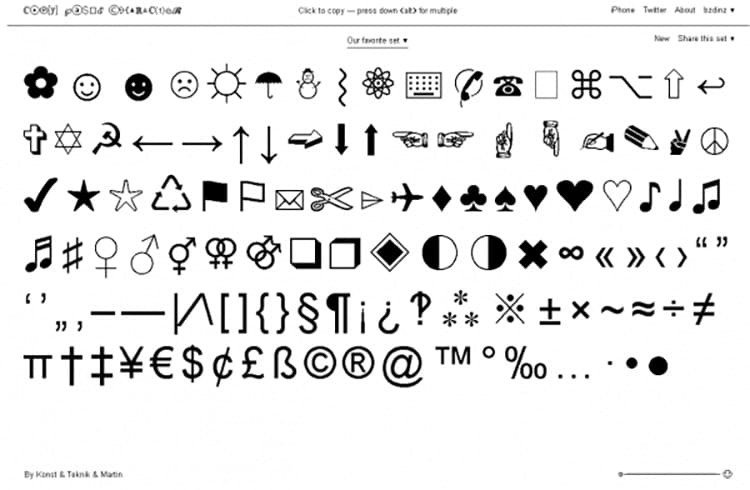
Si vous devez intégrer un titre dans la pagination, vous devez remplacer son style par une phrase ou un mot valide. Ainsi, dans la numérotation étendue, non seulement les nombres peuvent être utilisés, mais aussi certains mots-clés du texte.
Définir les numéros de page dans Word-online
La version en ligne d'un éditeur de texte est très similaire à une application système. Cependant, avant de procéder à la numérotation des pages au format html, vous devez vous familiariser plus en détail avec l'interface.

Dans un document Internet, la numérotation est appliquée de la même manière que dans la version la plus récente d'un éditeur de texte sur ordinateur. Quant aux documents en stockage cloud, cela se fait via l'onglet "Insertion", puis "Numéros de page".
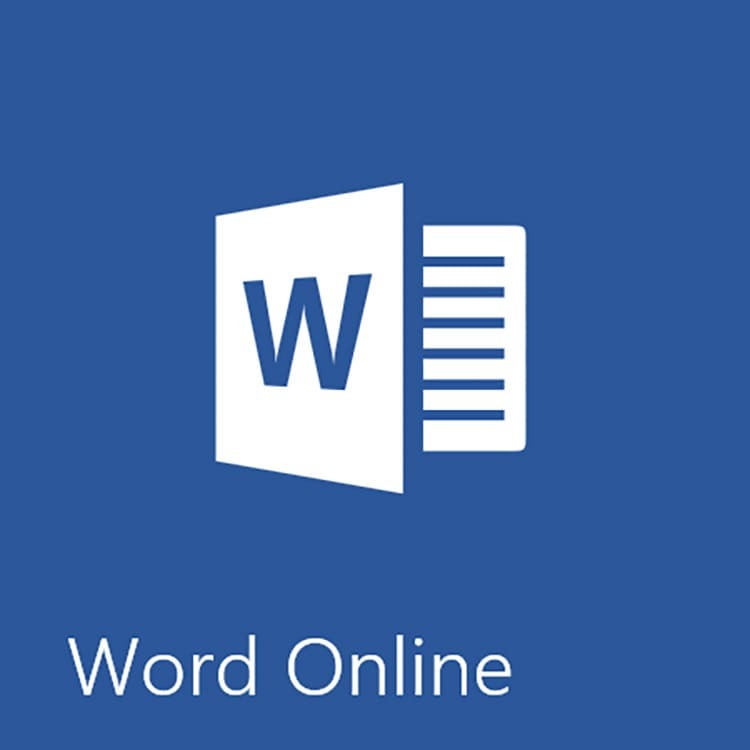
Tout numéro de série est indiqué ici. À l'avenir, sa numérotation se fera automatiquement. Il est affiché sous forme de signets pour chaque page sur la droite.
SUR UNE NOTE !
Si vous cochez la case "Ajouter un nombre de pages", le document affichera à la fois le nombre total de feuilles et le numéro de la page actuelle.
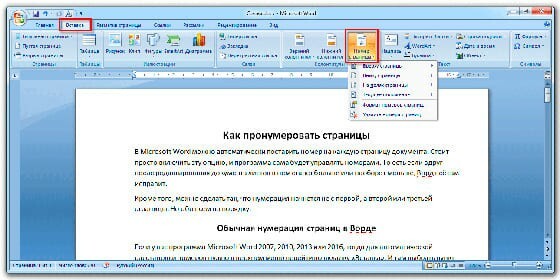
Modification des numéros de page en fonction de l'année de parution
Chaque version de Microsoft Word diffère dans la conception et la disposition de l'interface, donc chacune a ses propres instructions. Pour toutes les fonctionnalités de ces manuels, voir cette vidéo.
Comment numéroter les pages dans Word 2016
Les fichiers créés dans un éditeur développé en 2016 sont censés définir les numéros de page de manière simple. Pour des informations détaillées, nous vous recommandons d'étudier les instructions avec la photo.
- Ouvrez l'onglet "Insertion", puis accédez au bloc "En-têtes et pieds de page", cliquez sur le "Pied de page".
- Sélectionnez le style approprié et cliquez dessus avec la souris.
- Désormais, une mise en page avec des numéros de page et la possibilité de définir la date de publication est attachée à chaque page du document.

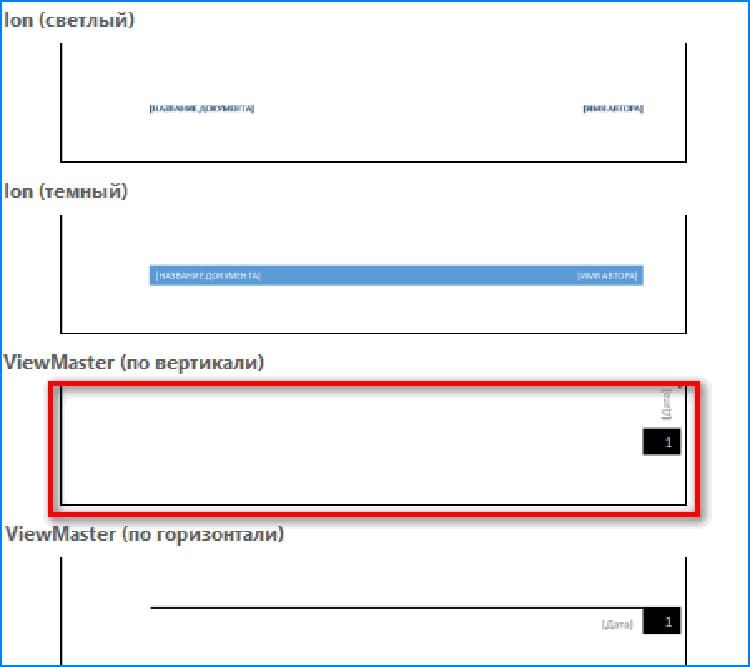
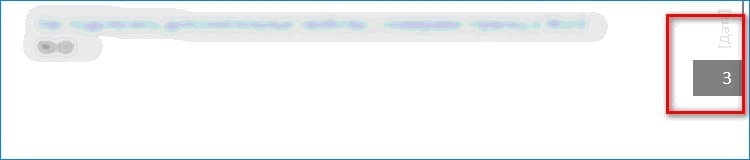
L'utilisateur n'a qu'à sauvegarder ce document et, si nécessaire, imprimer les pages de ce dessin.
Supprimer les règles de pagination dans Word Office
La désactivation de toutes les pages possibles du fichier se fait en quelques étapes simples. Il suffit de double-cliquer sur le numéro de page sur n'importe quelle feuille et d'appeler le bloc "En-têtes et pieds de page". Il ne reste plus qu'à naviguer jusqu'à l'outil Numéros de page, puis cliquez sur Supprimer les numéros de page.
Dans le cas où les numéros ont été créés avec des styles spéciaux, vous devez accéder à l'en-tête où se trouve l'objet de numérotation et cliquer, dans notre cas, "Supprimer le pied de page".

Chers utilisateurs, rejoignez les commentaires sous l'article, partagez votre expérience en utilisant les instructions ci-dessus. Assurez-vous de poser des questions, le cas échéant. Notre équipe se fera un plaisir d'y répondre.



